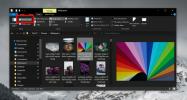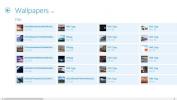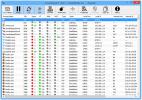Sovellusten vaihtaminen luettelonäkymässä Windows 10: ssä
Windows 10 on siirtänyt eteenpäin saman sovellusvaihtajan, jolla Windows 7 ja 8. Mekanismi on sama ja sovellusten suorittamisen näyttötila on myös samanlainen, vaikka uuden aikajanaominaisuuden vuoksi on tehty joitain muutoksia. Nykyisessä sovelluksenvaihtimessa, joka aktivoidaan näppäimistöllä Alt + Tab, näkyy käynnissä olevien sovellusten suuret esikatseluikkunat. Sinä pystyt Korvaa ikkunan esikatselut sovelluskuvakkeilla rekisteröintihakeilla. Jos et pidä kummastakaan näistä vaihtoehdoista, voit vaihtaa sovelluksia luettelonäkymässä kutsutulla sovelluksella Alt-Tab-päätelaite. Se on ilmainen sovellus, joka antaa sinulle sekä luettelon että ikkunan esikatselun sovelluksenvaihtimessa.
Vaihda sovelluksia luettelonäkymässä
ladata ja asenna Alt-Tab Terminator. Se voi ottaa sekä Alt + Tab- että Win + Tab -näppäimistön pikavalinnat, vaikka voit valita, mitkä pikanäppäimet se ottaa.
Kun sovellus on käynnissä, käytä Alt + Tab -pikanäppäintä avataksesi uuden sovelluksenvaihtimen. Voit pitää alhaalla Alt-näppäintä ja napauttaa sarkainnäppäintä siirtyäksesi avoimina olevien eri sovellusikkunoiden läpi. Vapauta Alt-näppäin vaihtaaksesi valittuun sovellukseen.
Alt-Tab-terminaattori antaa sinulle sekä luettelon sovelluksista että esikatseluikkunan.

Koon suhteen sovelluksella on kolme peruskokoa; pieni (kuvassa yllä), keskikokoinen ja suuri. Siinä on myös koko näytön koko. Voit asettaa sovelluksen näyttämään suuria kuvakkeita tai käyttää pienempiä, jotka ovat rehellisesti sanottuna vähän liian pieniä.
Jos haluat, että sovellus tallentaa vain Alt + Tab -pikakuvakkeen, voit muuttaa sitä sovelluksen asetuksista.
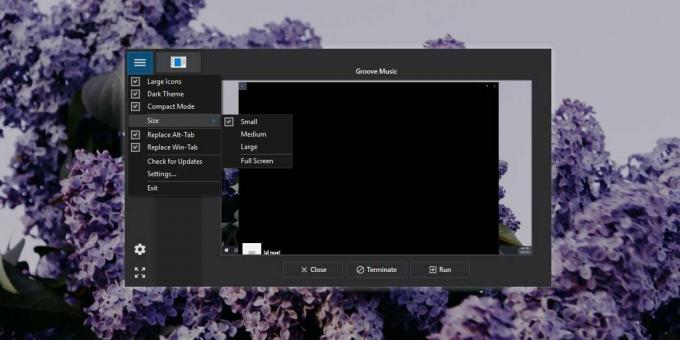
Sovelluksenvaihtimissa ei ole kyse pelkästään siitä, miten avoimet sovellukset näytetään ja mekanismissa, jota käytetään sovellukseen vaihtamiseen, vaan myös siitä, kuinka nopea sovellusvaihto on. Alt-Tab-terminaattori on yhtä nopea kuin Windows 10: n oletussovelluksen vaihto, joten et vaaranna nopeutta, kun valitset tämän sovelluksen.
Sillä on puutteita; se ei aina näytä sovelluskuvaketta. Tämä on havaittavissa, jos käytät UWP-sovellusta. Minun tapauksessani sovellus ei näyttänyt Grooven kuvaketta, vaikka ikkunan esikatselu oli tarkka, eikä se huijannut, kun käytin sitä vaihtaaksesi sovellukseen.
Alt-Tab-terminaattorin avulla voit sulkea ja lopettaa sovelluksia, mikä on kätevä työkalu reagoimattomille sovelluksille. Ja lopuksi, sovelluksen tumma tila on oletuksena käytössä. Se on kunnollinen pimeä tila, jota ei vieläkään ole Windows 10: n oletussovelluksenvaihtimessa.
Alt-Tab-terminaattori toimii järjestelmälokerossa ja on kevyt resurssien kulutuksen rajoissa. Jopa vanhemmille, ikääntyville kannettaviin tietokoneisiin, ne voivat olla täysin käyttökelpoisia.
Haku
Uusimmat Viestit
Kuinka esikatseluruutu otetaan käyttöön tiedoston Resurssienhallinnassa Windows 10: ssä
File Explorer näyttää tiedostoja useina asetteluina; yksityiskohdat...
Virallinen Dropbox-sovellus Windows 8: lle ja RT: lle on nyt ladattavissa
Tietojen varmuuskopioinnin ja synkronoinnin kasvaessa tullakseen jo...
CrowdInspect skannaa käynnissä olevia prosesseja VirusTotal-, WOT- ja muualla
Usein on todella vaikeaa määrittää, mitkä tietokoneellasi käynnissä...